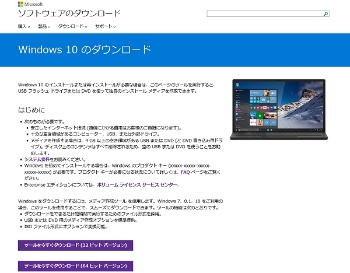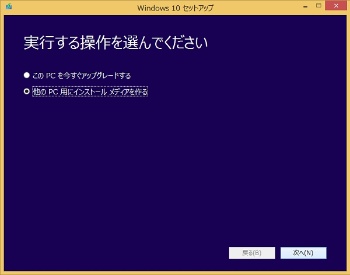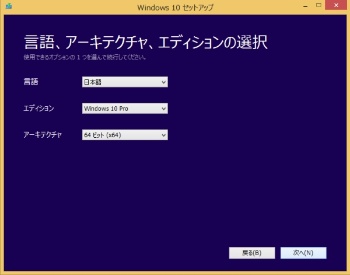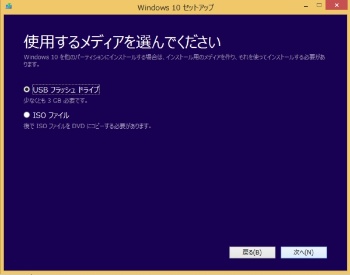マイクロソフトは7月29日、最新のデスクトップ向けOS「Windows 10」を正式にリリースした。

◆ボリュームライセンスプログラムは無償でアップグレードできないかもしれません。
無料アップグレードはまず「Windows Insider Program」の参加者に配布されることになっており、SNSなどではすでに「Windows 10をダウンロードできた」という報告やスクリーンショットを見られるなど、少数のユーザーはアップグレードに成功しているようだ。まだ通知の来ていないプレビュー版やアップグレード予約を済ませたPCでも、バックグラウンドで更新プログラムがダウンロードされており、筆者のプレビュー版搭載PCにも隠しフォルダ「$Windows.~BT」が生成されているのを確認できた。
隠しフォルダ内にはsetup.exeアプリケーションも存在するものの、配布されているファイルが完全ではないため、アップグレードはできなかった。焦ってアップグレードしようとした場合、ファイルが消失するなどのトラブルが起きることもあるようなので、ひとまず通知が来るのを待つのが賢明だ。
また、マイクロソフトのウェブページでは、Windows 10手動アップグレード用のISOイメージが公開されている。該当するエディションと言語を選択することでダウンロード可能なので、どうしても待ちきれない人は利用するといいだろう。
図4●USBメモリーに書き込むか、ISOファイルを作成するかを選ぶ